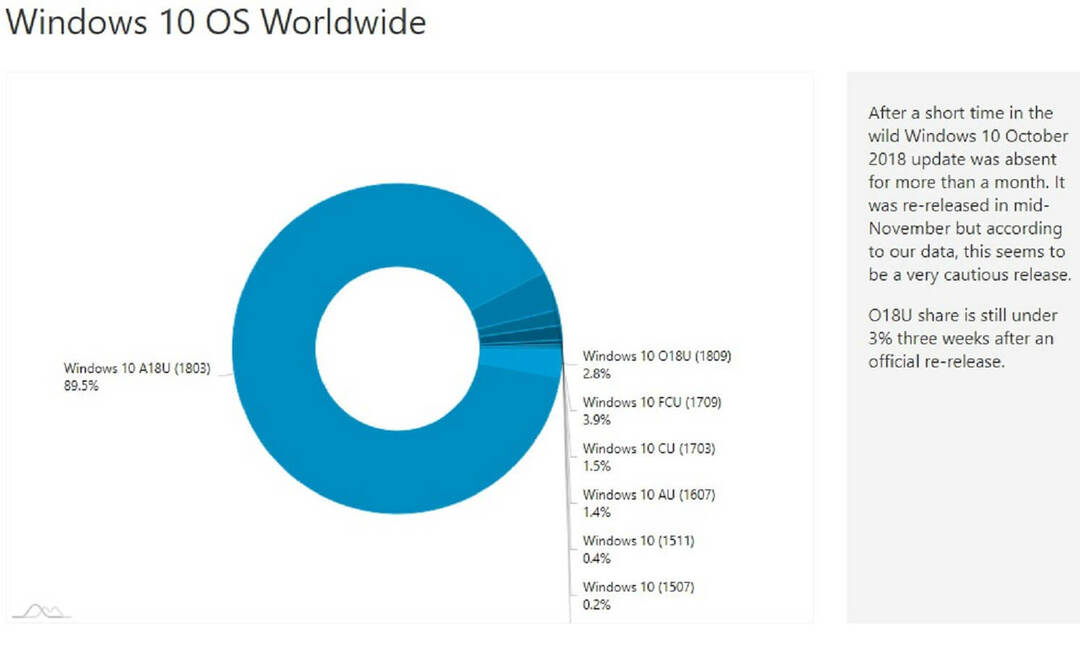- Zu viele geöffnete Registerkarten oder Hintergrundprogramme können ADUC verlangsamen, was dazu führt, dass es unter Windows 11 und 10 nicht reagiert.
- Als erste Lösung sollten Sie zum Task-Manager gehen und die redundanten laufenden Prozesse bereinigen.
- Eine andere Methode besteht darin, einen SFC-Scan auszuführen, um Ihre Systemdateien zu reparieren.
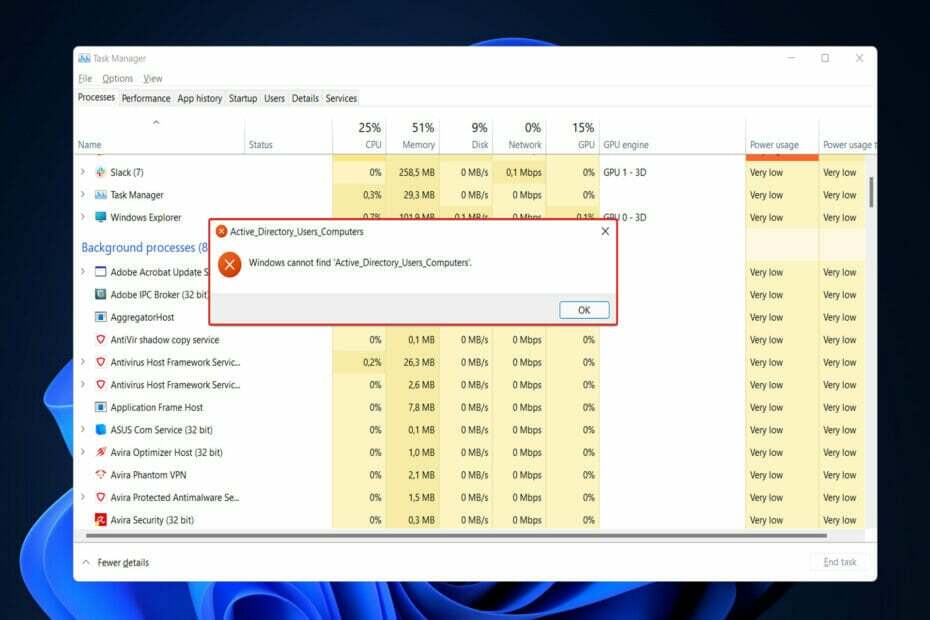
xINSTALLIEREN SIE, INDEM SIE AUF DIE DOWNLOAD-DATEI KLICKEN
Diese Software repariert häufige Computerfehler, schützt Sie vor Dateiverlust, Malware und Hardwarefehlern und optimiert Ihren PC für maximale Leistung. Beheben Sie PC-Probleme und entfernen Sie Viren jetzt in 3 einfachen Schritten:
- Laden Sie das Restoro PC-Reparaturtool herunter das kommt mit patentierten Technologien (Patent vorhanden Hier).
- Klicken Scan starten um Windows-Probleme zu finden, die PC-Probleme verursachen könnten.
- Klicken Alles reparieren um Probleme zu beheben, die die Sicherheit und Leistung Ihres Computers beeinträchtigen
- Restoro wurde heruntergeladen von 0 Leser in diesem Monat.
Ein Snap-In für die Microsoft Management Console namens ADUC ermöglicht Ihnen die Verwaltung von Active Directory-Benutzern und -Computern. Es kann jedoch zu langsam werden, daher zeigen wir Ihnen heute, was zu tun ist, wenn Active Directory-Benutzer und -Computer in Windows 11 und 10 nicht reagieren.
Zu den verwaltbaren Ressourcen gehören Benutzerkonten, Computer, Organisationseinheiten, die mit jeder dieser Ressourcen verknüpften Eigenschaften und mehr.
ADUC ist eines von vielen Tools, die für die Verwaltung von Active Directory verfügbar sind, aber es ist eines der umfangreichsten verwendet, da es seit Windows 2000 verfügbar ist und eines der am weitesten verbreiteten ist Dienstprogramme.
Folgen Sie uns, während wir Ihnen zeigen, wie Sie es beheben können, wenn es nicht reagiert, gleich nachdem wir genauer gesehen haben, wofür es verwendet wird. Bleiben Sie bei uns!
Wofür wird ADUC verwendet?
Es kann den Großteil Ihrer AD-Verwaltungspflichten übernehmen. Die wichtigste Aktivität, die jetzt fehlt, ist wohl die Verwaltung von GPOs, aber ansonsten kann ADUC fast alles andere erledigen.
Mit dem Paket können Sie FSMO-Serverrollen handhaben, Kennwörter zurücksetzen, Benutzer entsperren, Gruppenmitgliedschaften ändern und eine Reihe anderer Funktionen, die zu zahlreich sind, um sie aufzulisten. Es gibt weitere Tools in RSAT, die Sie verwenden können, um AD zu handhaben, wenn Sie dies wünschen, z. B. die folgenden:
- Active Directory-Domänen und -Vertrauensstellungen – Verwalten Sie die Funktionsebene, die Funktionsebene der Gesamtstruktur, Benutzerprinzipalnamen (UPN) und Vertrauensstellungen zwischen Domänen und Gesamtstrukturen, indem Sie viele Domänen gleichzeitig verwalten.
- Active Directory-Verwaltungscenter – Ermöglicht die Verwaltung des Active Directory Papierkorbs (versehentliches Löschen), Passwortrichtlinien und die Anzeige des PowerShell-Verlaufs.
- Active Directory-Standorte und -Dienste – Es ermöglicht Ihnen, Websites und Dienste in Ihrem Netzwerk zu untersuchen und zu verwalten. Sie haben die Möglichkeit, die Topologie von AD zu definieren und die Replikation zu planen.
- ADSI-Bearbeitung – ADSI Edit ist ein kostengünstiges Dienstprogramm zum Verwalten von Active Directory-Objekten. AD-Experten empfehlen nicht, ADSI Edit zu verwenden; Stattdessen ziehen sie es vor, dass Sie ADUC verwenden.
- Active Directory-Modul für Windows PowerShell – Ermöglicht den PowerShell-Cmdlets, Active Directory zu verwalten.
Was kann ich tun, wenn ADUC unter Windows 11 und 10 nicht reagiert?
1. Schließen Sie andere Programme
Programme, die im Hintergrund ausgeführt werden, verbrauchen wichtige Rechenleistung, was dazu führt, dass Ihr Computer erheblich langsamer wird.
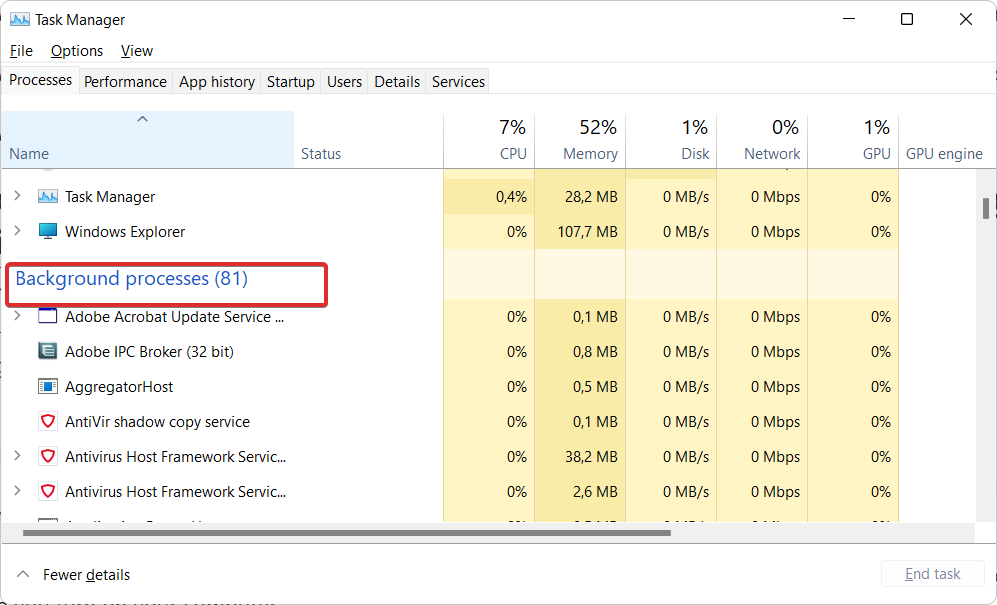
Es ist zwar einfach, den Task-Manager mit dem zu starten STRG + VERSCHIEBUNG + ESC Um zu sehen, welche Programme ausgeführt werden, und um nicht benötigte zu schließen, ist es weitaus vorteilhafter, Ihren Computer daran zu hindern, diese Apps überhaupt zu öffnen.
Sie können dies tun, indem Sie zu gehen Anlaufen im Task-Manager und deaktivieren Sie redundante Apps, die aktiviert werden, sobald Sie Ihren Computer einschalten.
2. Systemdateien reparieren
- Offen CMD durch Drücken Windows + S und geben Sie es in das Suchfeld ein. Als nächstes klicken Sie mit der rechten Maustaste darauf und wählen Sie Als Administrator ausführen.
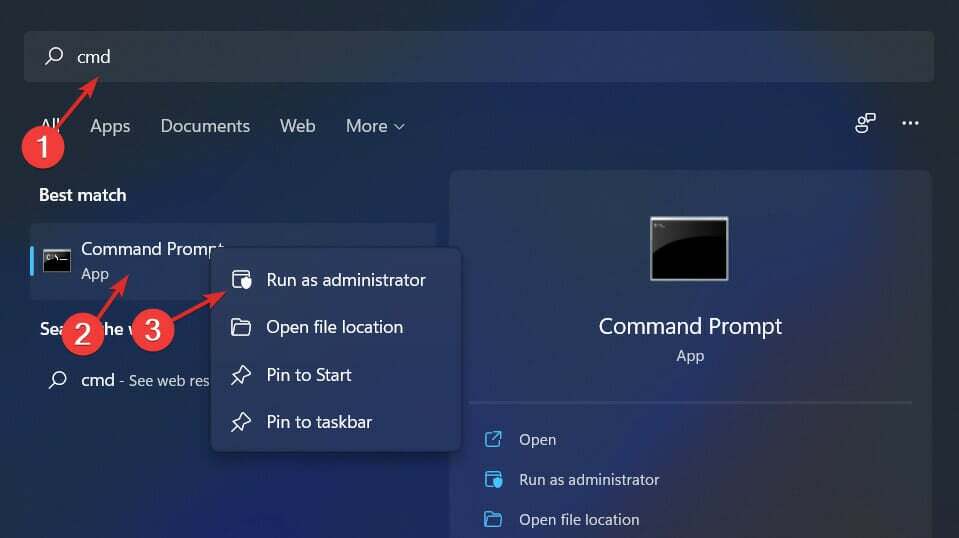
- Geben Sie nun den folgenden Befehl ein und drücken Sie Eingeben So starten Sie den Scan:
sfc /scannen
3. Treiber aktualisieren
- Drücken Sie die Windows Taste + ich um die zu starten Einstellungen app, gehen Sie zum linken Bereich und wählen Sie aus Windows Update. Klicken Sie anschließend auf Erweiterte Optionen zur Rechten.

- Tippen Sie auf Optionale Updates nachdem Sie nach unten gescrollt haben Zusatzoptionen Sektion.

- Jetzt wählen Treiber-Updates und wählen Sie alle Treiber-Updates aus, die Ihnen angezeigt werden. Klicken Sie abschließend auf die Herunterladen und installieren Taste. In meinem Fall muss ich keine weiteren Updates installieren.

Trotz der Tatsache, dass Windows häufig für Treiberaktualisierungen verantwortlich ist, können Sie bei Problemen manuell nach Updates suchen. Wir empfehlen dringend, dass Sie mit einem speziellen Programm wie z. B. automatisch nach veralteten Treibern suchen DriverFix.
Was kann ich tun, wenn Active Directory-Benutzer und -Computer in Windows 10 nicht reagieren?
Das Fehlerbehebungsverfahren von Windows 10 ist dem von Windows 11 ziemlich ähnlich. Sie können dieselben Strategien wie die oben angegebenen verwenden, um das Problem zu beheben, dass ADUC nicht geladen wird.
Darüber hinaus sollten Sie ein Upgrade auf Windows 11 in Betracht ziehen, das bald zum Industriestandard werden wird.
Experten-Tipp: Einige PC-Probleme sind schwer zu lösen, insbesondere wenn es um beschädigte Repositories oder fehlende Windows-Dateien geht. Wenn Sie Probleme haben, einen Fehler zu beheben, ist Ihr System möglicherweise teilweise defekt. Wir empfehlen die Installation von Restoro, einem Tool, das Ihren Computer scannt und den Fehler identifiziert.
Klick hier herunterzuladen und mit der Reparatur zu beginnen.
Sicherheitsupdates, Upgrades und andere Funktionen für frühere Windows-Iterationen werden in naher Zukunft auslaufen, wie dies bei anderen Betriebssystemen in der Vergangenheit der Fall war. Dies ist ein ausgezeichneter Moment, um Ihr Betriebssystem zu aktualisieren und die Vorteile der neuen Funktionen zu nutzen.
- Windows 11 vs. Windows 10: Leistungsvergleich und beste Funktionen
- Windows 11 nimmt etwa 10 % des Marktanteils ein
- So aktualisieren Sie auf Windows 11
- So aktualisieren Sie mit dem Installationsassistenten auf Windows 11
Wie kann ich die Seitenladegeschwindigkeit optimieren?
Der erste Schritt zur Verbesserung der Leistung besteht darin, sicherzustellen, dass Sie über die richtige Infrastruktur verfügen. Ihr Webstack muss auf Geschwindigkeit optimiert sein. Nutzen Sie einen dedizierten Hochleistungsserver zum Hosten Ihrer Website.
Selbst wenn Ihre Website über ein sauberes Design und gut optimierten Code verfügt, können gemeinsam genutzte Server zu erheblichen Leistungseinbußen führen. Stellen Sie sicher, dass Sie die neuesten Versionen der verwendeten Technologie verwenden. Stellen Sie außerdem sicher, dass das Caching optimiert ist.
Die Verwendung eines Content Delivery Networks (CDN) ist ein einfacher Ansatz, um dies zu erreichen. Ein Content Delivery Network (CDN) ist eine Sammlung von Servern, die weltweit verteilt sind (auch bekannt als POPs). Sie arbeiten zusammen, um die Geschwindigkeit zu erhöhen, mit der Ihre Webinhalte bereitgestellt werden.
Unabhängig davon, ob Ihre Website mit HTML, JavaScript, Stylesheets, Fotos oder Videos erstellt wurde, ist ein Content Delivery Network (CDN) ein hervorragender Ansatz zur Verbesserung der Website-Performance.
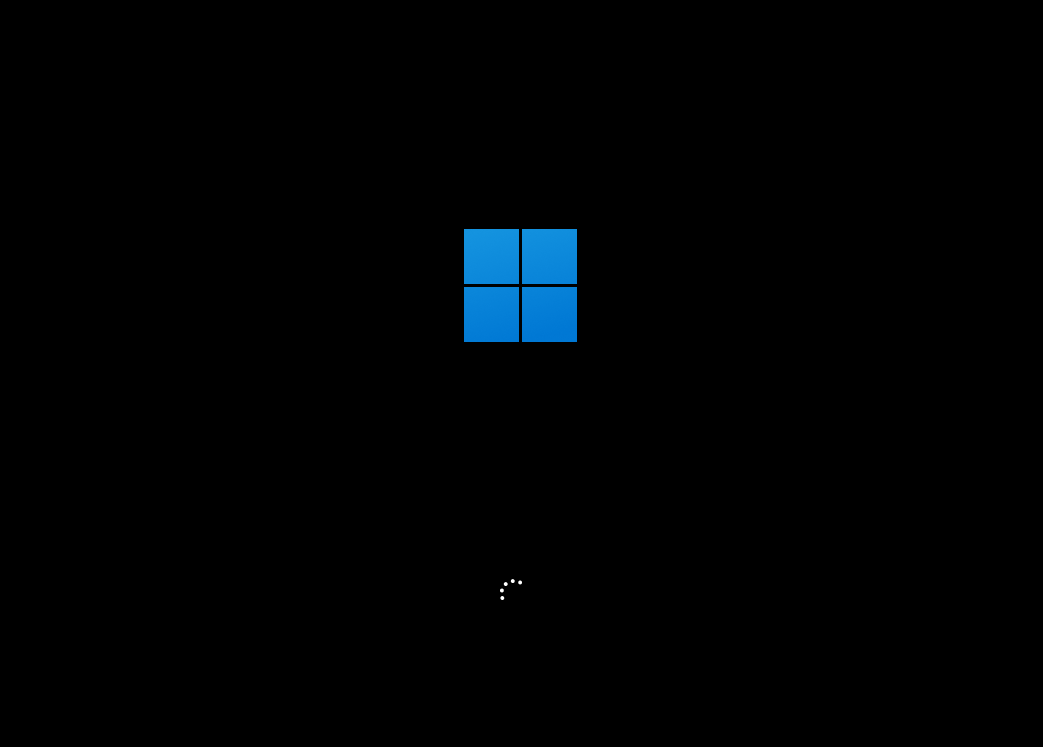
Wenn jemand eine Webseite anzeigt, sendet der Browser einen Ping an den Webserver, der die Dateien anfordert, aus denen der Inhalt der Seite besteht. Wenn der Server antwortet, wird die Seite angezeigt.
Der Browser sendet für jede einzelne Datei, aus der sich der Inhalt der Seite zusammensetzt, eine HTTP-Anfrage an den Server. Je größer die Anzahl der Dateien auf einer Seite, desto größer die Anzahl der HTTP-Anforderungen und desto länger dauert das Laden Ihrer Webseite.
Es ist wahrscheinlich, dass Ihre Mediensammlung im Laufe der Zeit mit veralteten oder unbenutzten Fotos überladen wurde. Dies dient nur dazu, Ihre Website zu blockieren. Entfernen Sie alle überflüssigen Bilder und andere Mediendateien aus Ihrer Bibliothek, um die durchschnittliche Seitenladezeit zu verbessern.
Im Wesentlichen ist eine URL-Umleitung eine einfache Anweisung oder Prozedur, die eine Person automatisch von einer Website zu einer anderen umleitet. Eine Umleitung kann auf verschiedene Arten implementiert werden.
Eine 301-Umleitung ist eine Technik, die verwendet wird, um den SEO-Wert der Weiterleitungsseite beizubehalten, während auf eine andere Website umgeleitet wird. Unabhängig von der Art der Weiterleitung verlangsamt dieses Verfahren jedoch die Geschwindigkeit Ihrer Seite, da die Übertragung von Daten von einer Datei zur anderen einige Zeit in Anspruch nimmt.
Für mehr Informationen, Lesen Sie unseren Beitrag zum Aktivieren von Active Directory-Benutzern und -Computern in Windows 11 und 10, wenn Sie das Gefühl haben, etwas falsch gemacht zu haben.
Vielleicht sollten Sie, bevor Sie versuchen, ADUC zu beheben Stellen Sie sicher, dass Sie wissen, wie Sie RSAT unter Windows 11 installieren ohne Fehler.
Alternativ, wenn die oben genannten Lösungen Ihr Problem nicht gelöst haben, Sehen Sie sich an, wie Sie RSAT-Abstürze unter Windows 10/11 beheben können.
War dieser Leitfaden für Sie hilfreich? Teilen Sie uns in den Kommentaren unten mit, ob Sie weitere Lösungen im Sinn haben. Danke fürs Lesen!
 Haben Sie immer noch Probleme?Beheben Sie sie mit diesem Tool:
Haben Sie immer noch Probleme?Beheben Sie sie mit diesem Tool:
- Laden Sie dieses PC-Reparatur-Tool herunter auf TrustPilot.com mit „Großartig“ bewertet (Download beginnt auf dieser Seite).
- Klicken Scan starten um Windows-Probleme zu finden, die PC-Probleme verursachen könnten.
- Klicken Alles reparieren um Probleme mit patentierten Technologien zu beheben (Exklusiver Rabatt für unsere Leser).
Restoro wurde heruntergeladen von 0 Leser in diesem Monat.